Mac용 Keynote 사용 설명서

Mac의 Keynote에서 빌드 순서 및 타이밍 변경하기
슬라이드에서 애니메이션화된 모든 대상체에 대한 빌드의 순서를 변경하거나, 여러 대상체가 나타나는 시점(예: 모든 대상체가 동시에 나타나도록 하거나 한 대상체가 먼저 나타나고 다른 대상체가 나타나도록 설정)을 지정할 수 있습니다.
빌드 순서는 매우 유연하게 변경할 수 있습니다. 다른 대상체의 빌드가 시작되기 전에 특정 대상체에 대한 모든 빌드가 재생되도록 할 수 있습니다. 또는 빌드를 교차 배치하여 한 대상체의 빌드가 다른 대상체의 빌드와 번갈아가며 나타나도록 할 수 있습니다.
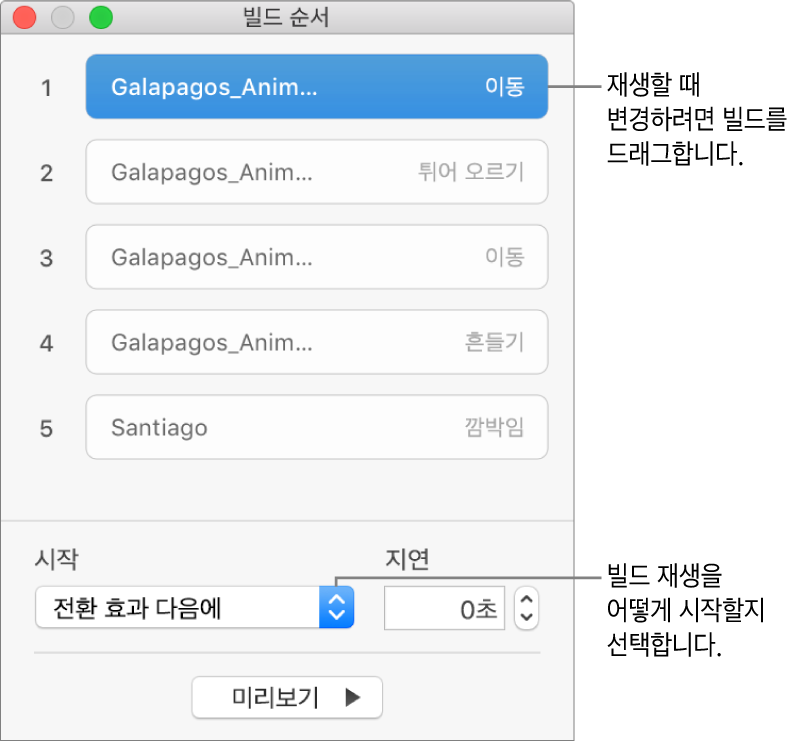
슬라이드 내비게이터에서 순서를 변경하려는 빌드가 있는 슬라이드를 클릭하여 선택한 다음, 애니메이션
 사이드바 하단의 빌드 순서를 클릭하십시오.
사이드바 하단의 빌드 순서를 클릭하십시오.빌드 순서를 변경하려면 빌드 순서 윈도우에서 해당 빌드를 새로운 위치로 드래그하십시오.
어떤 빌드가 어떤 대상체에 적용되어 있는지 확인하고 싶은 경우 슬라이드에서 대상체를 클릭하면 해당되는 빌드가 빌드 순서 윈도우에 파란색으로 나타납니다.
빌드의 타이밍을 변경하려면 빌드 순서 윈도우에서 해당 빌드를 클릭하여 선택하고 시작 팝업 메뉴를 클릭한 다음, 옵션을 선택하십시오.
전환 효과 다음에: 빌드가 슬라이드 전환 효과 후에 재생됩니다. 빌드가 재생되기 전 시간을 지정하려면 지연 필드 옆에 있는 화살표를 클릭하십시오.
클릭할 때: 클릭하면 빌드가 재생됩니다. 여러 개의 빌드를 클릭할 때 재생하도록 설정한 경우 첫 번째 클릭할 때 첫 번째 빌드가 재생되고 두 번째 클릭할 때 두 번째 빌드가 재생됩니다.
빌드 [숫자]와(과) 함께: 앞의 빌드와 동시에 해당 빌드가 재생됩니다. 인접한 빌드를 동시에 재생할 수 없는 경우 이 옵션을 사용할 수 없습니다.
빌드 [숫자] 다음에: 이전 빌드가 완료되면 해당 빌드가 재생됩니다. 빌드가 재생되기 전 시간을 지정하려면 지연 필드 옆에 있는 화살표를 클릭하십시오.
다른 빌드가 재생된 다음 특정 빌드가 재생되도록 하려면 해당 빌드를 다른 빌드 위로 드래그하십시오(윈도우에서 병합되어 나타남).
여러 빌드를 한 번에 편집하려면 하나의 빌드를 클릭하고 Command 키를 누른 상태에서 다른 빌드를 클릭한 다음 해당 빌드의 시간을 변경하십시오.